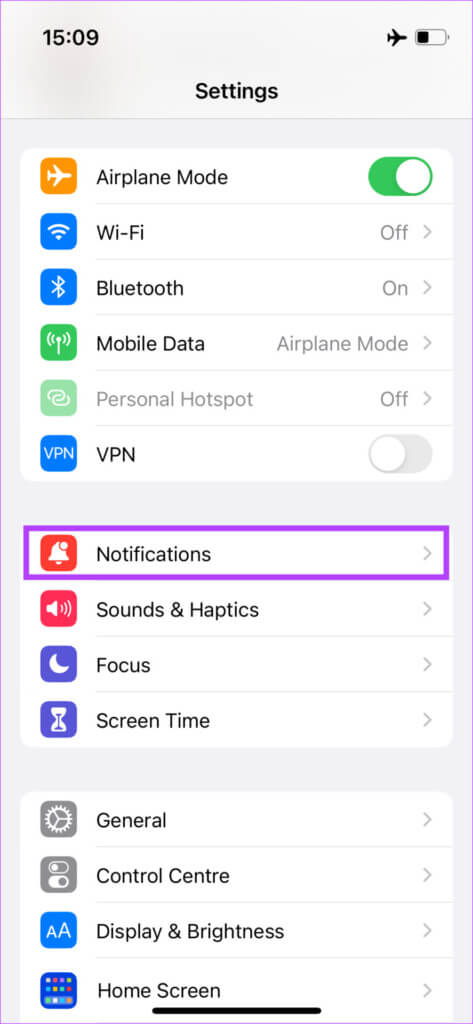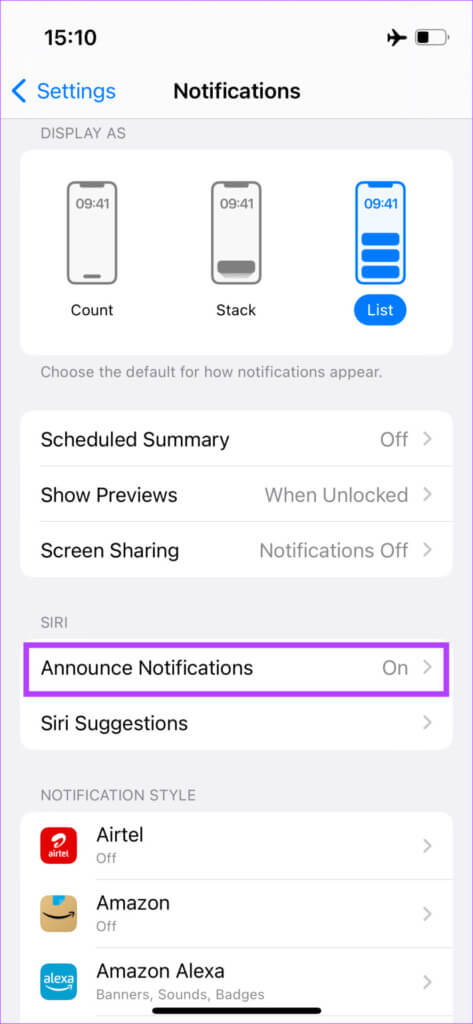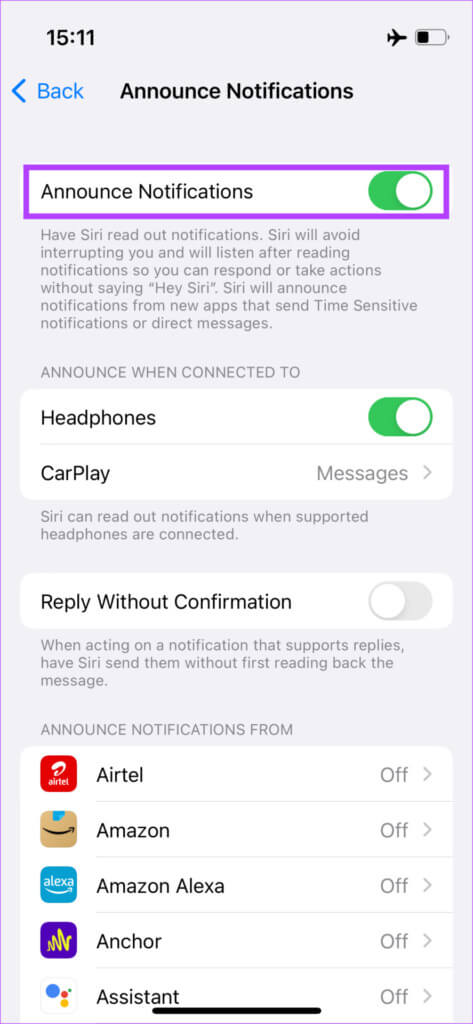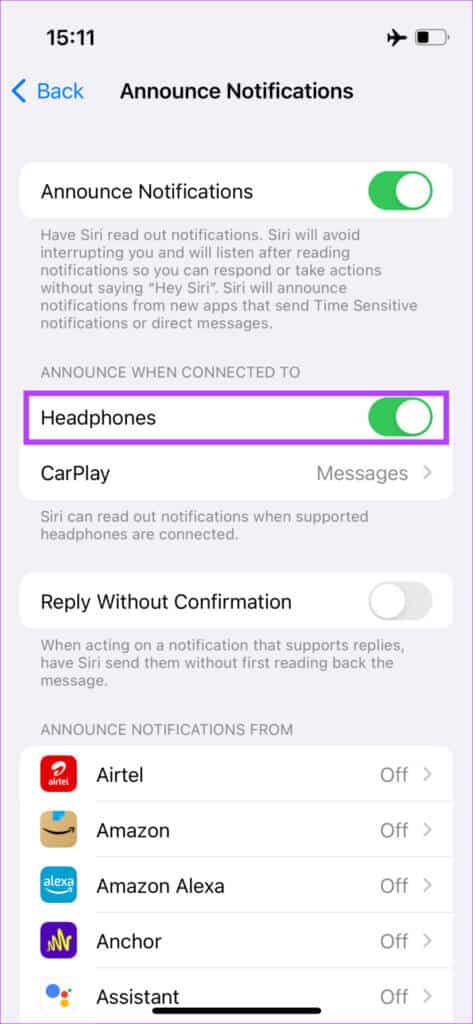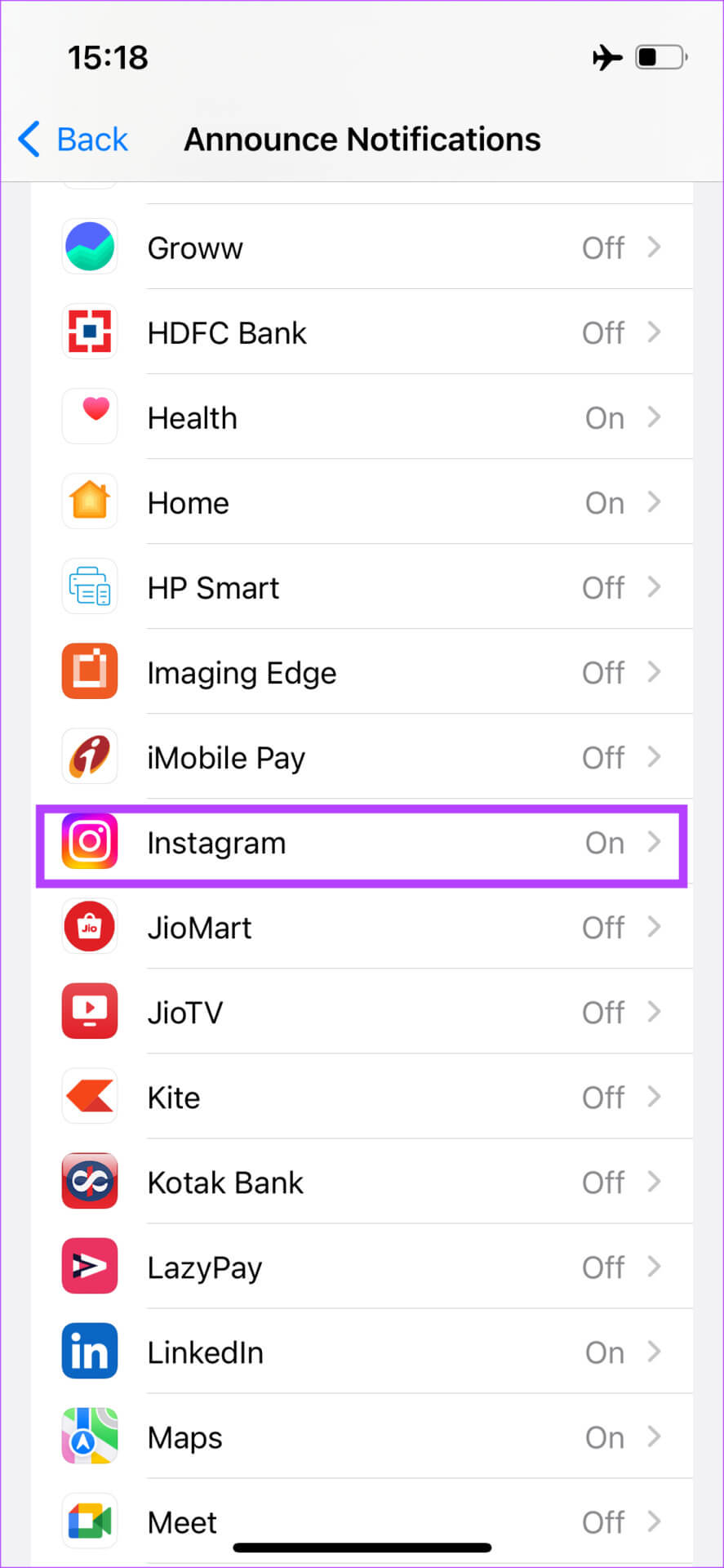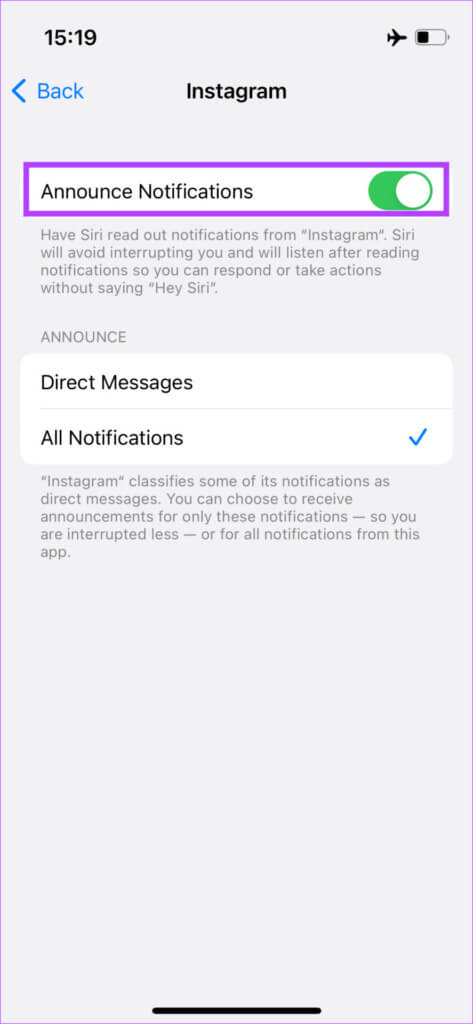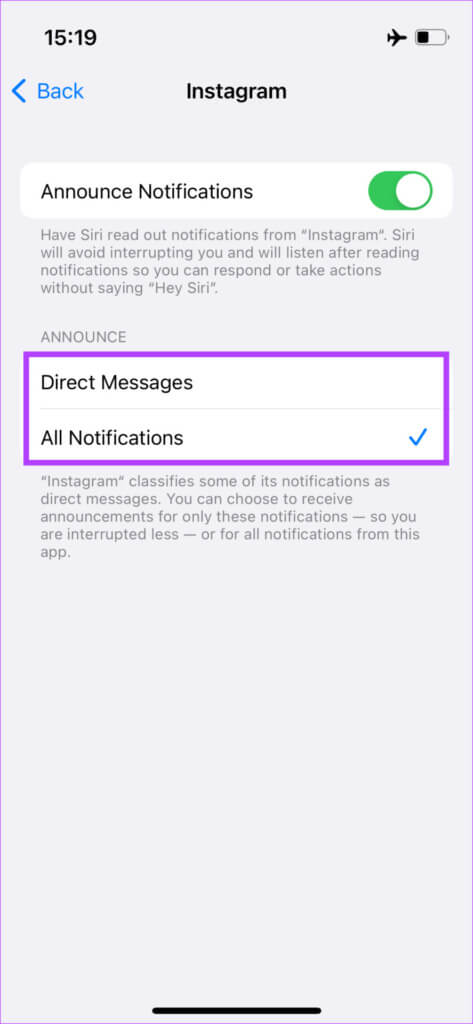So verhindern Sie, dass Siri Nachrichten auf AirPods liest
Es gibt viele drahtlose Ohrhörer, die Sie derzeit in verschiedenen Kategorien kaufen können. Sie können drahtlose Ohrhörer für die Arbeit haben oder diejenigen, die haben Sehr lange Akkulaufzeit. Wenn Sie jedoch ein iPhone haben, ist ein Paar AirPods im Allgemeinen die beste Option. Dies liegt an all den zusätzlichen Funktionen, die Sie erhalten, einschließlich Zustellung und Siri, die Ihre Nachrichten lesen.
Während die meisten Funktionen für eine Vielzahl von Benutzern nützlich sind, mögen es einige nicht, wenn Siri ihre Musik jedes Mal ausschaltet, wenn sie eine Benachrichtigung erhalten. Wenn der Text Ihrer Lieblings-Hip-Hop-Nummer wichtiger ist als eine Anzeige, die Ihnen mitteilt, wer Ihnen eine Nachricht gesendet hat, ist dieser Leitfaden genau das Richtige für Sie.
So hindern Sie Siri daran, Ihre Nachrichten auf AirPods zu lesen. Aber warum kündigt Siri vorher Nachrichten an? Lass es uns herausfinden!
Warum Siri über Nachrichten auf AirPods liest
Wenn Sie Ihre AirPods zum ersten Mal mit Ihrem iPhone koppeln, werden Sie gefragt, ob Siri Ihre Benachrichtigungen jedes Mal lesen soll, wenn Sie sie erhalten. Wenn Sie auf die Schaltfläche „Zulassen“ tippen und sich darauf freuen, Ihre neuen AirPods zu verwenden, kündigt Siri Ihnen Ihre Benachrichtigungen an.
Wenn Sie also eine Textnachricht von Ihrem Freund erhalten, während Sie Musik hören, liest Siri den Kontakt sowie den Inhalt der Nachricht.
Sie können ihnen dann direkt über AirPods antworten. Dies ist eine wirklich nützliche Funktion, wenn Sie nicht jedes Mal mit Ihrem Telefon kommunizieren möchten. Allerdings kann es auch nervig sein, wenn man beim Musikhören viele Nachrichten erhält.
So deaktivieren Sie das Lesen von Nachrichten durch Siri auf AirPods
Wenn Sie sich fragen, wie Siri das Lesen von Texten auf AirPods beenden kann, ist der Vorgang sehr einfach. Sie müssen nur einige Einstellungen anklicken und den Schalter ausschalten. Nachfolgend finden Sie die detaillierten Anweisungen.
Schritt 1: Öffnen Sie die Einstellungen-App auf iPhone Ihre. Gehe zum Abschnitt Benachrichtigungen.
Schritt 2: innerhalb der Sektion Siri , klicken Sie auf Werbung Benachrichtigungen.
Schritt 3: Wenn Sie aufhören möchten Siri عن Anzeige عن Hinweise Deaktivieren Sie insgesamt den Benachrichtigungsumschalter oben.
Hinweis: Dadurch wird die Funktion auch während CarPlay deaktiviert.
Wenn Sie nur die Werbebotschaft der AirPods-Funktion ausschalten möchten, deaktivieren Sie den Schalter neben Kopfhörer im Abschnitt "Werbung auf Abruf an".
Das wars so ziemlich. Sie haben AirPods erfolgreich daran gehindert, Ihnen Texte vorzulesen.
So deaktivieren Sie Siri Read-Benachrichtigungen auf AirPods von ausgewählten Apps
Möglicherweise möchten Sie, dass Siri nur bestimmte oder wichtige Benachrichtigungen liest, die Sie nicht verpassen möchten. Dies ist auch möglich, wenn Sie die Funktion nicht vollständig deaktivieren möchten. So deaktivieren Sie Message Advertisement auf AirPods für bestimmte Apps.
Schritt 1: Öffne eine App die Einstellungen auf Ihrem iPhone. Gehe zum Abschnitt Benachrichtigungen.
Schritt 2: innerhalb der Sektion Siri , Klicken Werbung Benachrichtigungen.
Schritt 3: Scrollen Sie nach unten und Sie finden den Abschnitt „Ankündigung von Benachrichtigungen von.
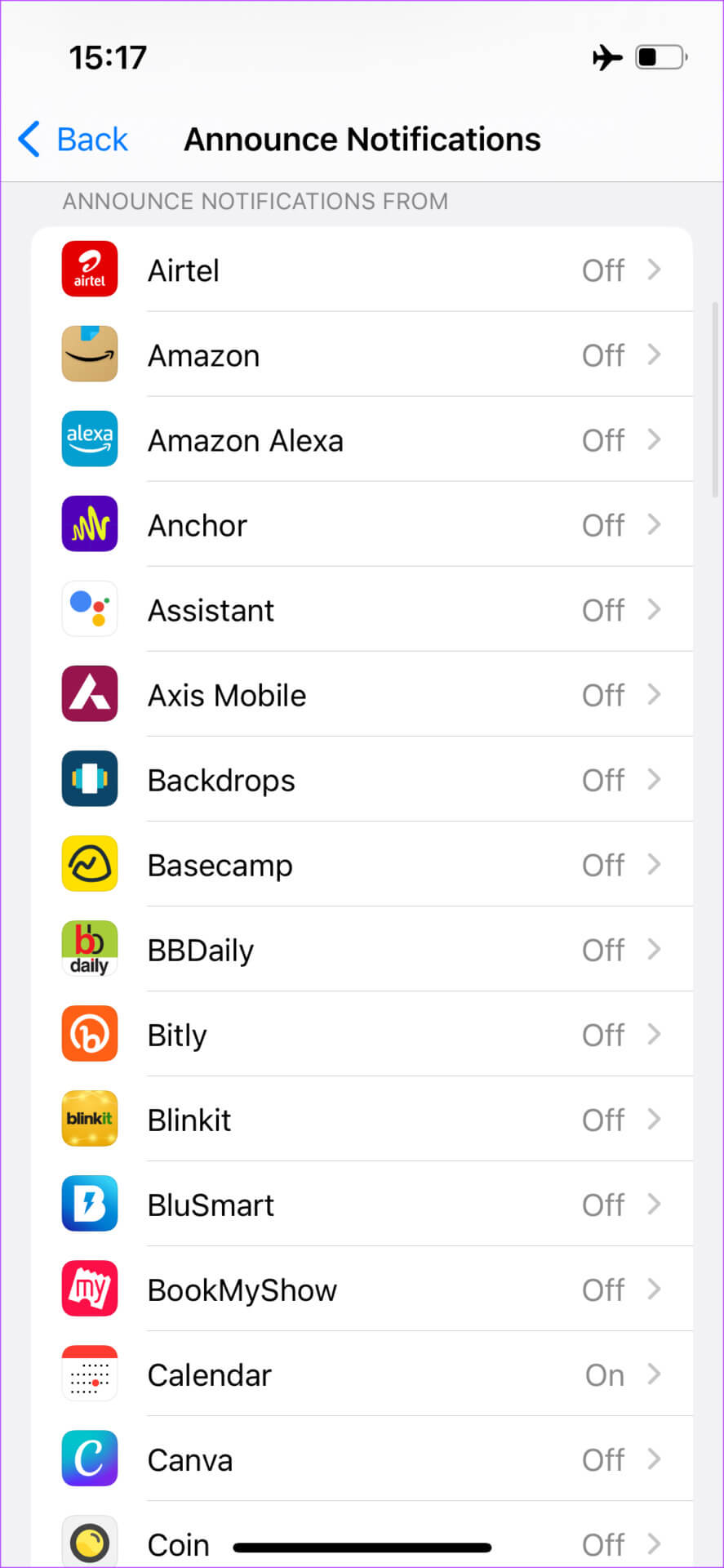
Suchen Sie hier die App, für die Sie AirPods-Werbung deaktivieren möchten. Klick es an.
Schritt 4: Schalten Sie den Schalter neben aus Ankündigung von Benachrichtigungen.
Sie können auch bestimmte Benachrichtigungen auswählen, die angekündigt werden sollen, wenn diese bestimmte App diese Funktion unterstützt. Sie können beispielsweise auswählen, dass Instagram-Benachrichtigungen nur angekündigt werden, wenn es sich um Direktnachrichten handelt.
Wenn es eine App gibt, deren Benachrichtigungen deaktiviert sind, können Sie sie alternativ aktivieren, damit Ihre AirPods Benachrichtigungen ankündigen oder Ihre Nachrichten lesen.
So aktivieren Sie das SIRI-Lesen von Nachrichten auf AirPods erneut
Haben Sie Ihre Meinung geändert, dass Siri Nachrichten auf AirPods liest? keine Sorge! Sie können die Einstellungen ganz einfach wiederherstellen, damit Ihre AirPods Ihre Texte wieder laut vorlesen können. Hier ist, wie es geht.
Schritt 1: Öffne eine App die Einstellungen auf Ihrem iPhone. Gehe zu Abschnitt Benachrichtigungen.
Schritt 2: innerhalb der Sektion Siri , Klicken Benachrichtigungsansage .
Schritt 3: Aktivieren Sie den Schalter neben Ankündigungsbenachrichtigungen. Wenn Sie haben Deaktivieren Sie Siri-Werbung Schalten Sie speziell für Ihre AirPods den Kippschalter neben Kopfhörer unter dem Abschnitt ein "Werbung auf Abruf an".
AirPods beginnen nun erneut mit dem Lesen Ihrer Nachrichten.
Fragen und Antworten zum Lesen von Nachrichten auf AIRPODS
1. Liest Siri alle Benachrichtigungen und Texte auf AirPods?
nein. Standardmäßig kündigt Siri Benachrichtigungen oder Texte für Apps an, die Sie häufig verwenden. Es liest auch Benachrichtigungen von Ihren bevorzugten Kontakten und zeitkritische Benachrichtigungen wie Erinnerungen und Kalenderereignisse.
2. Kann Siri nur bestimmte Benachrichtigungen lesen?
Ja, Sie können Siri bitten, nur Benachrichtigungen von einer bestimmten App oder einem bestimmten Typ wie Telefonanrufe anzukündigen.
3. Kann ich direkt über AirPods auf Benachrichtigungen antworten?
Ja, das ist ein unterschätztes Feature. Wenn Ihre AirPods einen Text lesen, können Sie direkt mit Ihrer Stimme über AirPods antworten, ohne eine Verbindung zu Ihrem Telefon herstellen zu müssen.
Genießen Sie ununterbrochene Musik
Es kann ärgerlich sein, wenn Sie versuchen, etwas Musik zu genießen, um sich entspannt zu fühlen, aber eine ständige Flut von Benachrichtigungen erhalten. Sie können diese Methode verwenden, um zu verhindern, dass Siri Nachrichten auf Ihren AirPods liest, um ein ununterbrochenes Hörerlebnis zu gewährleisten.